平板如何与笔记本电脑连接?连接后有哪些功能?
- 网络技术
- 2025-03-29
- 37
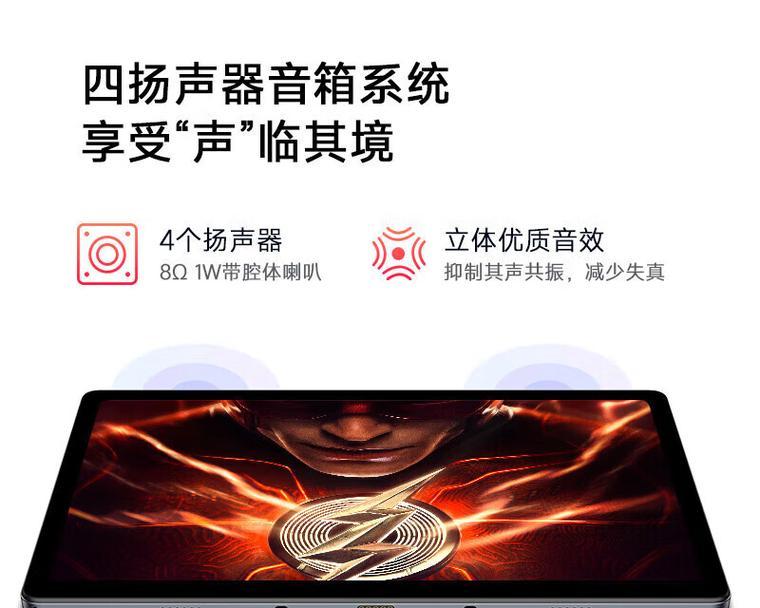
在这个智能设备种类繁多的时代,平板与笔记本电脑的协同工作成为许多人提升工作效率和享受娱乐体验的优选方式。本文将深入探讨平板如何与笔记本电脑连接,并详细介绍连接后可以实现...
在这个智能设备种类繁多的时代,平板与笔记本电脑的协同工作成为许多人提升工作效率和享受娱乐体验的优选方式。本文将深入探讨平板如何与笔记本电脑连接,并详细介绍连接后可以实现的多样化功能。
一、平板与笔记本电脑连接的准备工作
在开始之前,请确保你的平板和笔记本电脑均具备必要的连接功能。一般来说,无线连接(如蓝牙或无线网络)是最方便的方式,但为了更稳定的体验,也可以使用有线连接(如USB-C或HDMI线)。确保两设备的操作系统兼容,并检查是否已安装必要的驱动程序和更新。
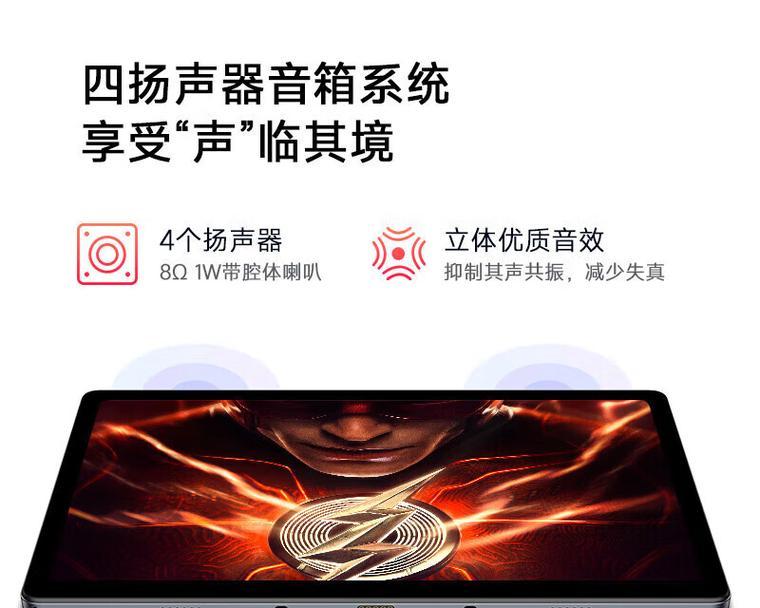
二、通过蓝牙连接平板与笔记本电脑
蓝牙是连接平板和笔记本电脑最简单、最方便的方法之一。以下是以Windows10操作系统为例的连接步骤:
1.打开笔记本电脑的蓝牙设置,确保蓝牙处于开启状态。
2.在平板上,进入设置->蓝牙,并开启蓝牙功能。
3.在平板的蓝牙列表中搜索可用设备,找到你的笔记本电脑并选择它进行配对。
4.输入或同意配对密码(如笔记本提示)。
配对成功后,你可以在“我的电脑”中看到平板设备,进行文件传输和一些基本的交互功能。

三、通过无线网络共享连接
如果平板和笔记本电脑都接入了同一个Wi-Fi网络,你可以轻松共享网络连接:
1.在笔记本电脑上启用网络共享。这一设置通常可以在网络设置中的“移动热点”功能里找到。
2.在平板上连接到由笔记本电脑创建的热点。
通过网络共享,平板不仅可以上网,还可以访问笔记本电脑上的共享文件和打印机。
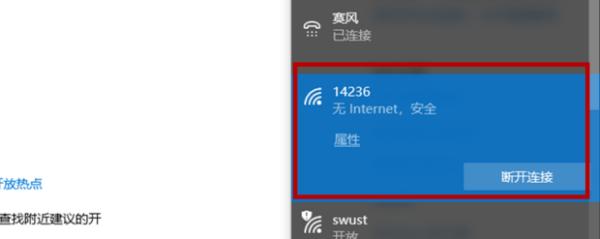
四、通过USB连接
有线连接通常需要一条支持数据传输的USB线(如USB-C或USB-AtoLightning)。完成以下步骤后:
1.使用USB线将平板和笔记本电脑连接起来。
2.在平板上选择数据传输模式(如果需要)。
3.在笔记本电脑上,如果系统提示“发现新硬件”,则根据提示操作。
连接成功后,你可以从平板访问笔记本电脑的文件系统,或反之亦然。
五、连接后可以使用的功能
文件传输
连接两设备后,最重要的功能之一便是文件传输。无论是通过蓝牙、有线还是Wi-Fi,你都可以方便地在平板与笔记本电脑之间转移文件和数据。
镜像显示与扩展显示
使用USB或HDMI等有线连接方式,你还可以将平板用作笔记本电脑的第二显示屏。这不仅可以扩展你的显示空间,还可以通过平板的触控功能实现更容易的控制。
手写笔记和绘图
一些平板配有触控笔,可以用于在平板上直接做笔记或绘图。通过连接,这些内容可以实时同步到笔记本电脑上,方便进行编辑和保存。
视频会议与音频共享
在进行视频会议或听音乐时,平板可以作为外部扬声器或麦克风使用,提升音频输出质量。
游戏和多媒体体验
一些游戏或多媒体应用允许在连接后的设备间共享体验。你可以在平板上玩策略游戏,同时在笔记本电脑上观看游戏进程。
结语:
平板与笔记本电脑的连接实现了一体化智能设备的便捷与强大功能。掌握连接方法以后,你可以完全释放两设备的潜力,为工作和生活带来全新的便利与享受。通过上述介绍,希望您能够在平板与笔记本电脑间搭建起高效的连接桥梁,发挥它们的最大潜能。
本文链接:https://www.usbzl.com/article-44610-1.html

